Bài viết được tư vấn chuyên môn bởi ông Võ Văn Hiếu – Giám đốc kỹ thuật của Trung tâm sửa chữa điện lạnh – điện tử Limosa.
Zalo là ứng dụng nhắn tin và gọi điện miễn phí rất được yêu thích tại Việt Nam. Nếu bạn là một người thường xuyên sử dụng Zalo thì việc có biểu tượng của ứng dụng này trên màn hình chính của điện thoại Android sẽ giúp cho việc truy cập nhanh và thuận tiện hơn. Nếu bạn vẫn chưa biết làm thế nào thì để Trung tâm sửa chữa điện lạnh – điện tử Limosa hướng dẫn bạn cách đưa biểu tượng Zalo ra màn hình chính trên Android nhé!

MỤC LỤC
1. Zalo là gì? Việc đưa biểu tượng Zalo ra màn hình chính trên Android nhằm mục đích gì?
- Zalo là một ứng dụng nhắn tin và gọi điện miễn phí trên điện thoại di động cho phép người dùng nhắn tin, gọi điện thoại, chia sẻ hình ảnh và video, tạo nhóm chat, đặt lịch hẹn, thanh toán tiền điện, nước, internet và các dịch vụ khác trực tuyến. Ứng dụng này được phát hành vào tháng 8 năm 2012 và hiện đã có hơn 100 triệu người dùng trên toàn thế giới. Zalo là một trong những ứng dụng nhắn tin và gọi điện phổ biến nhất tại Việt Nam và được sử dụng rộng rãi trong cả doanh nghiệp và cá nhân.
- Việc đưa biểu tượng Zalo ra màn hình chính trên Android nhằm giúp cho người dùng có thể truy cập nhanh chóng và thuận tiện hơn đến ứng dụng này. Khi bạn đưa biểu tượng Zalo lên màn hình chính, bạn sẽ không phải mở ứng dụng từ danh sách ứng dụng hay tìm kiếm trên điện thoại mỗi khi muốn sử dụng Zalo. Thay vào đó, bạn chỉ cần nhấn vào biểu tượng Zalo trên màn hình chính để truy cập nhanh chóng đến ứng dụng này, tiết kiệm được rất nhiều thời gian.
Nếu bạn muốn biết cách làm thế nào để đưa biểu tượng Zalo ra màn hình chính trên Android thì hãy xem tiếp bài viết.

2. Hướng dẫn cách đưa biểu tượng Zalo ra màn hình chính trên Android
Dưới đây là hướng dẫn cách đưa biểu tượng Zalo ra màn hình chính trên Android, thực hiện theo từng bước sau:
Bước 1: Mở Zalo trên điện thoại của mình.
Bước 2: Nhấn và giữ biểu tượng của Zalo cho đến khi các tùy chọn xuất hiện.
Bước 3: Chọn “Add to Home screen” hoặc “Thêm vào màn hình chính”.
Bước 4: Điền tên cho biểu tượng Zalo nếu cần thiết.
Bước 5: Nhấn “Add” hoặc “Thêm” để hoàn thành việc đưa biểu tượng Zalo ra màn hình chính.
Ngoài ra, bạn cũng có thể thực hiện cách đưa biểu tượng Zalo ra màn hình chính trên theo cách khác là:
Bước 1: Bạn vào ứng dụng Zalo – Chọn biểu tượng “Cài đặt” (thường có hình của một chiếc bánh răng).
Bước 2: Kéo xuống phía dưới và chọn “Ứng dụng”.
Bước 3: Chọn “Hiển thị trên màn hình chính” hoặc “Add to home screen” (nếu ứng dụng của bạn được hiển thị bằng Tiếng Anh).
Bước 4: Lựa chọn vị trí trên màn hình chính mà bạn muốn đặt biểu tượng Zalo, sau đó nhấn nút “Thêm”.
Bước 5: Quay lại màn hình chính, bạn sẽ thấy biểu tượng Zalo đã hiển thị trên màn hình chính của điện thoại.
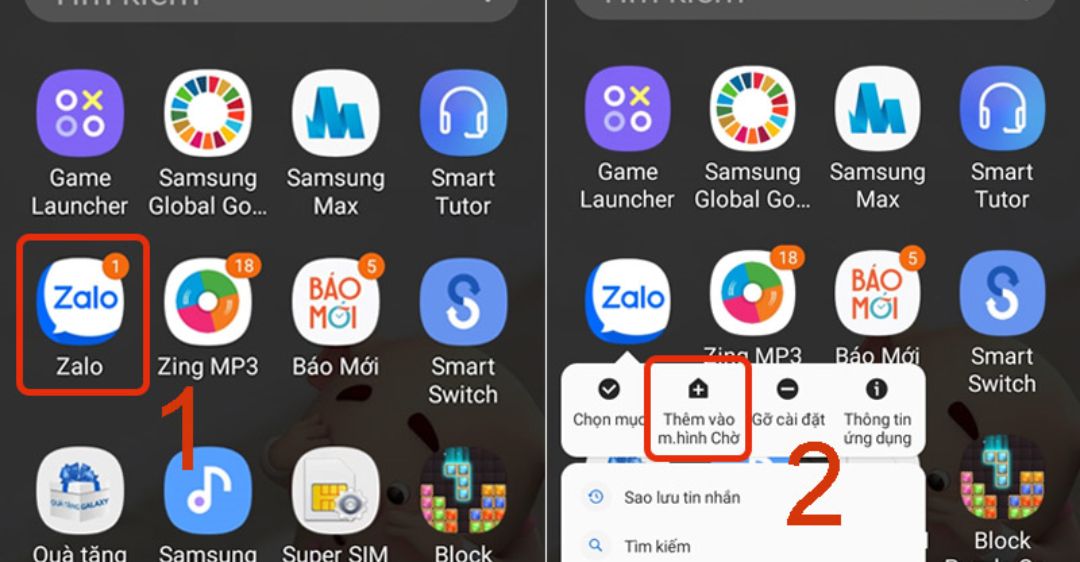
3. Một số lưu ý
Khi thực hiện cách đưa biểu tượng Zalo ra màn hình chính trên Android, bạn cần lưu ý các điểm sau:
- Không nên đặt quá nhiều biểu tượng trên màn hình chính: Thường xuyên đặt quá nhiều biểu tượng trên màn hình chính sẽ ảnh hưởng đến hiệu năng của điện thoại và khiến cho màn hình chính trở nên mất thẩm mỹ. Bạn cần xem xét để chỉ đặt những biểu tượng cần thiết.
- Cần kiểm tra kết nối mạng: Để sử dụng được ứng dụng Zalo, bạn cần kết nối mạng Internet. Trước khi đưa biểu tượng ra màn hình chính, bạn cần chắc chắn rằng điện thoại đã được kết nối đến mạng Internet để ứng dụng hoạt động được.
- Nâng cấp phiên bản mới nhất: Bạn cần luôn nâng cấp phiên bản mới nhất của ứng dụng Zalo để đảm bảo tính ổn định và nâng cao chất lượng trải nghiệm sử dụng.
- Bảo vệ thông tin cá nhân: Khi sử dụng ứng dụng Zalo, bạn cần bảo vệ thông tin cá nhân và tránh để lộ thông tin cho người khác. Bạn nên sử dụng mật khẩu, bảo vệ điện thoại của mình để tránh bị xâm nhập.
- Sử dụng tài khoản đăng nhập: Để đăng nhập vào ứng dụng Zalo, bạn có thể sử dụng tài khoản Facebook hoặc số điện thoại của mình. Bạn cần chú ý khi đăng nhập và cung cấp thông tin chính xác để đảm bảo an toàn thông tin cá nhân.
- Một số câu hỏi liên quan
4.1 Nguyên nhân không tìm thấy ứng dụng Zalo trên màn hình
- Khi sử dụng điện thoại Android, việc các ứng dụng đã tải nhưng không hiển thị trên màn hình chính hay lưới ứng dụng thường xảy ra do vô tình ứng dụng bị ẩn hoặc lỗi giao diện theme khởi chạy.
4.2 Cách thêm biểu tượng Zalo trên màn hình máy tính
- Đối với người sử dụng máy tính muốn đưa biểu tượng Zalo hiện ra màn hình chỉ cần thực hiện như sau: Vào mục Start > Chọn Zalo > Nhấn giữ và di chuyển icon phần mềm ra màn hình laptop.
Thông qua bài viết hướng dẫn cách đưa biểu tượng Zalo ra màn hình chính trên Android, chúng tôi mong rằng bạn đọc thực hiện thành công các thao tác trên. Ngoài ra, có những trải nghiệm tiện ích khi dùng ứng dụng. Nếu có bất kỳ vấn đề cần phản hồi nhanh gọi ngay đến HOTLINE 1900 2276 của Trung tâm sửa chữa điện lạnh – điện tử Limosa.

 Thời Gian Làm Việc: Thứ 2 - Chủ nhật : 8h - 20h
Thời Gian Làm Việc: Thứ 2 - Chủ nhật : 8h - 20h Hotline: 1900 2276
Hotline: 1900 2276




